
Bước 1: Trước tiên bên điện thoại Android các bạn tiến hành vào Danh bạ.
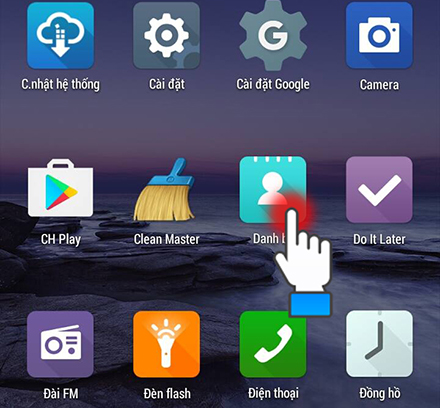
Bước 2: Sau đó chọn biểu tượng Menu.
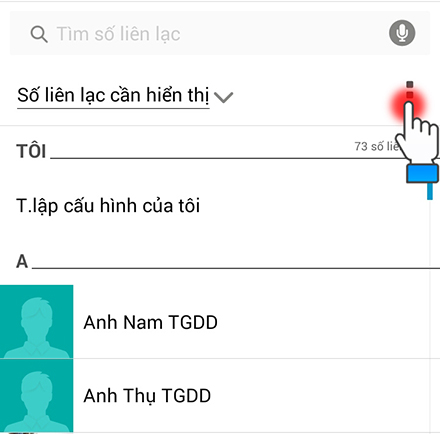
Bước 3: Chọn Quản lý danh bạ.
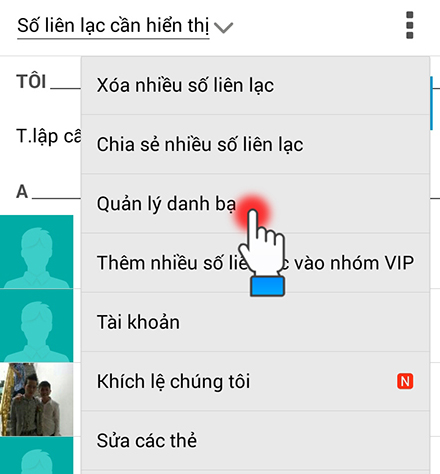
Bước 4: Chọn Nhập Xuất.
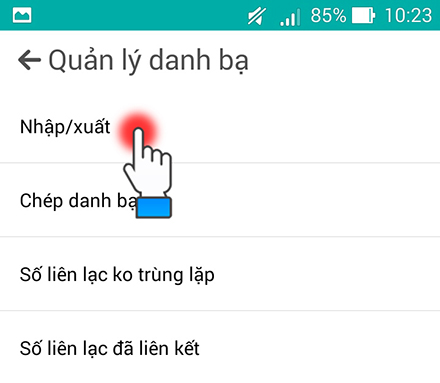
Bước 5: Chọn Mọi số liên lạc để copy hết danh bạ hiện có.
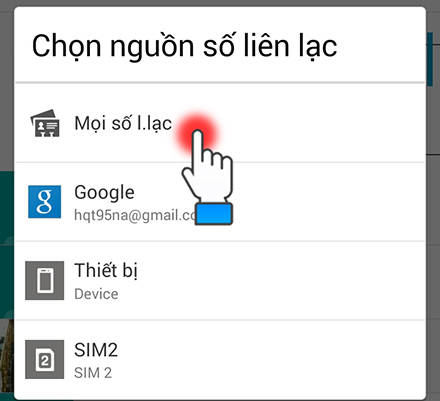
Bước 6: Chọn Xuất sang bộ nhớ.
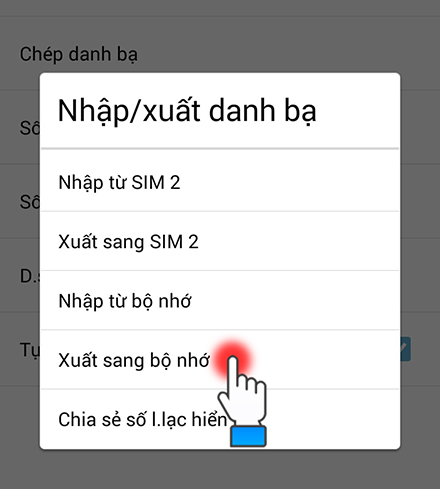
Bước 7: Bấm Ok để xác nhận.
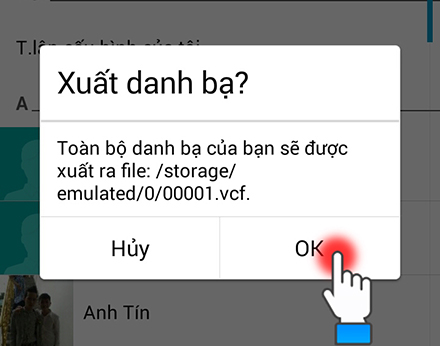
- Sau khi máy xuất xong danh bạ thì bạn truy cập vào phần quản lý file trên máy và tìm đến file bạn vừa xuất. Bấm và giữ vào file có đuôi .vcf vừa nhận được.

Bước 8: Chọn Chia sẻ.
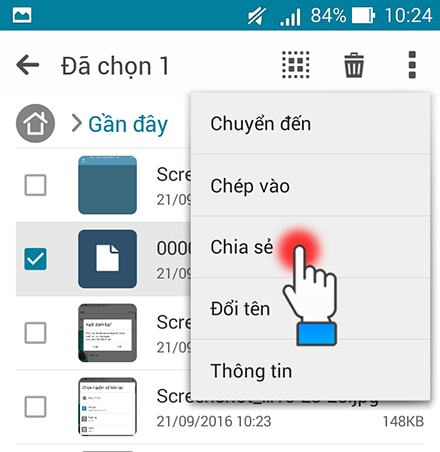
Bước 9: Chọn Gmail để chia sẻ qua Gmail.
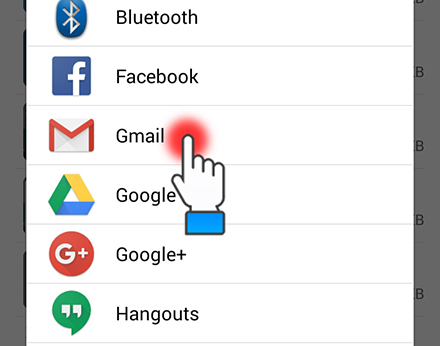
- Nhập thông tin Email mà bạn đã đăng nhập bên chiếc iPhone của mình sau đó bấm vào biểu tượng gửi tin như hình.
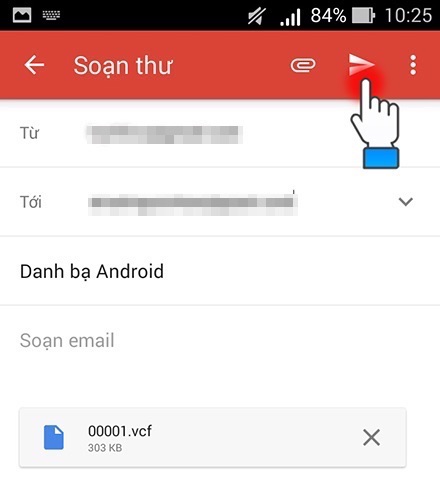
Đợi khi điện thoại Android gửi thư xong tiếp tục vào điện thoại iphone và chọn ứng dụng Mail.
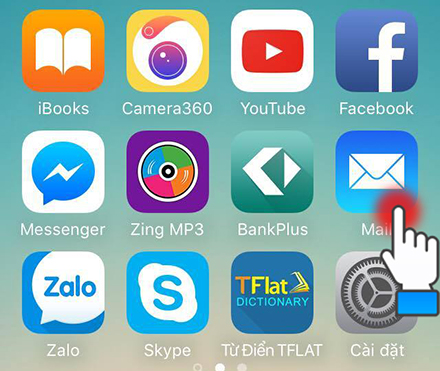
- Chọn thư vừa gửi tới với file đính kém tương ứng là danh sách danh bạ.
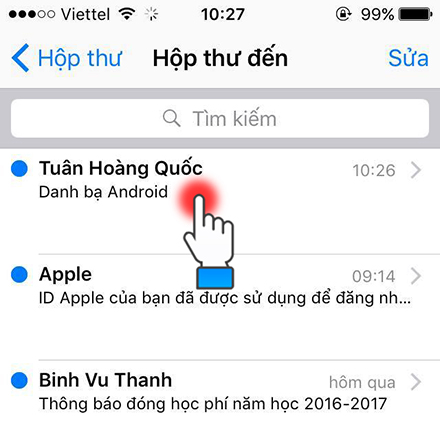
- Click vào file này để mở lên.
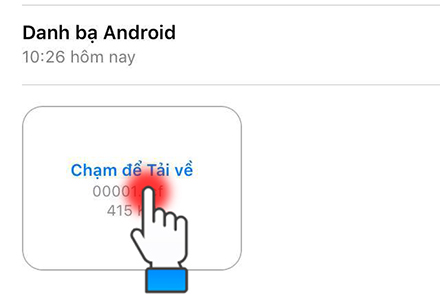
Bước 10: iPhone sẽ mở file danh bạ này lên với đầy đủ các số điện thoại mà bạn đã xuât từ điện thoại Android --> Click vào chọn Thêm tất cả Liên hệ.
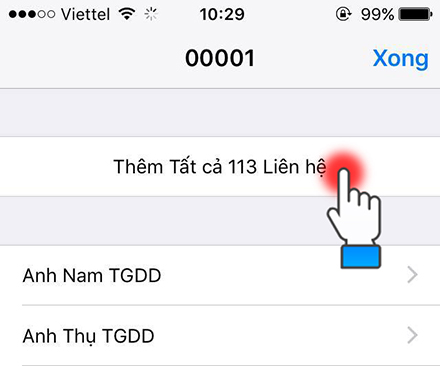
Như vậy quá trình chuyển tất cả các số điện thoại từ Android sang iPhone đã hoàn tất, thật đơn giải phải không nào? Chúc các bạn thành công. Nếu có thắc mắc nào trong quá trình thực hiện, bạn để lại bình luận dưới đây, Điện máy XANH sẽ trả lời giúp bạn.

↑
Đang xử lý... Vui lòng chờ trong giây lát.